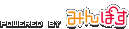先日も書きましたように King JimさんからテプラLiteをお借りしたので 使ってみましょう。
実は非常に安価な商品で Amzonでは

- 出版社/メーカー: キングジム(KINGJIM)
- 発売日: 2012/06/08
- メディア: オフィス用品
- 購入: 1人 クリック: 1回
- この商品を含むブログ (1件) を見る
一緒に販売されている テープは399円(4m)とこれも安価なものとなります。
勿論、先日も書いていますが テープそのものが紙であり、感熱式で文字を出していますので こすったりすると黒くなったりするということもあるので テプラの今までのシリーズのようになんにでも使えるという訳にはいかないのですが それはそれで良いわけです。
とにもかくにもまず箱から出してみないと始まらないので・・・
まず箱を開けると

エアパッキンの袋に入ったテプラLite以外には 薄いビニールに入った簡単な説明書だけというパッケージです。
私は未だに説明書を開けていないのは簡単に使えるからなのですが 間違えていたら怒られる覚悟で使い始めます。
ちなみに、私がお預かりしているのは評価機というシールが貼られているので 実製品とわずかに違うかもしれませんので そのあたり微妙に違った分にはご容赦ください。
もう一つ、私が受け取った製品位は最初から単4電池が入っていたのですが 実際の製品には液漏れの心配がありますのでこんな通電した状態での梱包にはなっていないと思いますのでこの辺りは最初の開封していただいた時に違うと思いますのでご注意ください。
で、なのですが 当然ですがテプラなので テープが無ければ手も足も出ないので
まず、テープを入れます。
テープは一色ずつ袋にパッケージされたいわゆる販売されている形で入っていましたので それを開けて取り出します。
中は紙のリールに巻かれたテープが入っています。

端っこはリーダーとなるテープが貼ってあるので写真のように剥がして 端っこが自由に日h路がるような状態にします。
この後、黄色だと解りにくかったので赤にテープをチェンジしました(笑
まずはリールに入れます。

この絵のように 上からぽんと放り込むだけです。
テープの端っこを

こんな感じ上向きに引き出して
スリットになっているところにはめ込みます。

手順としては長めにテープを出しておいて このスリットにテープを滑り込ませ
指でリールをクルクル巻き戻して、このマークのところまで引っ張りなおせば出来上がりです。

両端の三角矢印の間までテープが入っていれば印字可能です。
安価な商品なので、テープが入っているかなどをどうも認識していないようなので きっちりここに入っていることを確認しましょう。
で、裏蓋を閉めると準備は出来上がりです。
じゃあ準備はできたので 使ってみましょう。
まず本体。

全体はこうなのですが 左下の所に電源ボタンがありますので

この電源ボタンを押すと 待ち時間なしに起動します。
デフォルトは日本語の入力なので、キーボードからローマ字で入力を行います。
電源ボタンの右側に文字種というボタンがあり
「かな漢字入力」、「カタカナ入力」、「ABC入力」、「abc入力」の4つのモードを切り替えながら入力を行います。
ちなみにシフトキーなどは無いので、大文字と小文字のアルファベットの混在した文字を入力するときにはこのキーでカラカラ切り替えながらの作業となります。
文字入力後、漢字の変換はPCなどと同様でスペースキーにて行います。

左右の三角キーはカーソルの送りと戻り以外に変換時には「次候補」、「前候補」の切り替えにも使います。
基本的に1キーワードごとに変換してゆくスタイルでそれほど辞書の変換がたくさん入っている訳ではありません。
決定すれば 右側の「OK」きーにて確定させます。

この左側の「クリア」キーは PCなどの「BS」キーと同様バックスペースの機能でひとつ前の文字を消すような使い方となります。
キートップに無い文字はどうやって入力するの?と聞かれそうですがそれは「クリア」と「OK」のキーの上の 絵文字の様なキーがありますのでそれを押せば画面に幾つかのカテゴリーが表示されるのでそれを選んで 漢字変換のように候補を順番に出してゆくような形で入力します。
まあ、これをワープロに使おうという訳ではないので それほどここの日本語入力がどうのという物では無いのでしょう。
基本的な入力はここまでで終わりです。
この後は修飾作業に入ります。
修飾作業も非常にシンプルに出来ていて 右上にある4つの修飾キーで選択します。

「たて・よこ」は文字の縦書きと横書き
「フレーム」は文字の周りにいろんな枠を付けてくれます。
「フォント」は幾つかのフォントを持っていますので その切り替えです。
「文字サイズ」は文字の大きさを選ぶもので LLが最大サイズでテープ幅ぐらいの文字、L、M、Sと4種類の中から選択する事になります。
この作業なのですが、修飾が適用されるのは 印字されたテープにのみです。
故に、自分でどの文字、どの枠、そのサイズ、縦なのか横なのかを覚えておく必要はあります。
文字を入力して、修飾作業を終えたら右上のボタン

このボタンを押して 印刷します。
上の方からびーっとテープに印刷されて出てきます。
私の会社の女の子に言わすと
「しゃったー かしゃ!!」って表現していましたが 本体上のボタンを押すとさくっとテープが切れて出来上がりという操作になります。
男が言うとあれですが 女の子の口からこの言葉が出ると可愛いですよね!!
使い方は非常に簡単でこれで終わるわけです。
このレビューで使用されている商品はWillVii株式会社が運営するレビューサイト「みんぽす」 が無償で貸与しています。本レビュー掲載は無報酬です。また、WillViiは掲載内容に一切関与していません。(本情報開示と事実誤認時の修正を除く)レビュー商品無償貸し出しサービス 「モノフェローズ」に関する詳細はこちら。
(WillVii株式会社みんぽす運営事務局)
written by HatenaSync